JDK8 다운로드
자바를 사용하기 위해서는 JDK를 다운로드를 해야 한다. 글쓴이는 JDK는 https://www.oracle.com/ 해당 사이트에서 다운로드를 받을 수 있다. 글쓴이 본인은 8버전을 사용하기에 8버전 링크이다.
어떤 버전을 사용하든 공부를 하는데 있어 큰 문제는 없다. LTS 버전 8, 11, 17을 잘 사용하면 좋을거다.
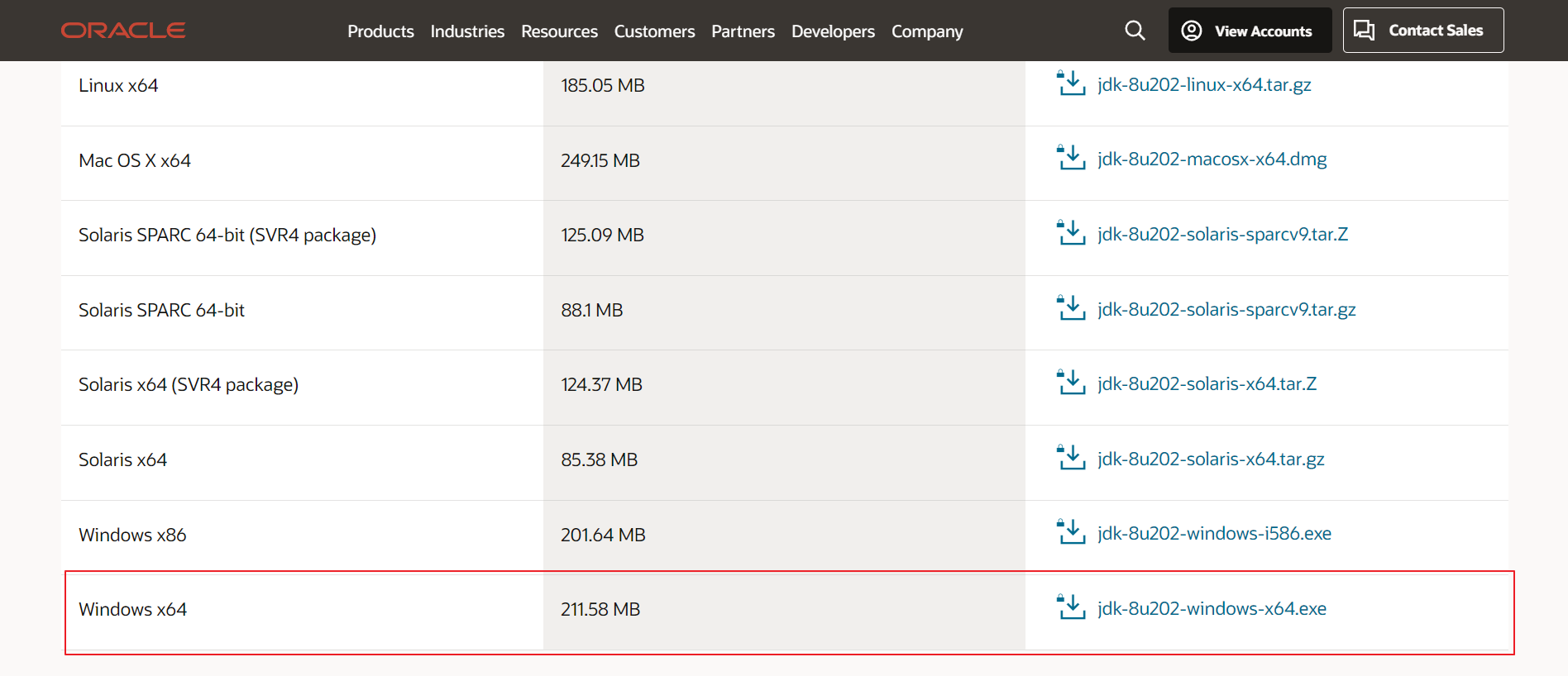
JDK 위치와 중요파일
JDK를 다운 받았다면 C < Program Files < Java 같은 위치에 존재할 것이다. 물론 다운받은 경로가 다르다면 위치는 다를 것이다.
JDK에 파일을 들어가다 보면 bin이라는 파일이 있다. 그리고 bin 폴더 안에는 다양한 자바 파일이 존재한다. 우리는 이 파일 모두를 지금 당장 알아야 필요는 없지만 2개 정도는 알아두면 좋다. 바로 Javac.exe와 Java.exe다.
-
Javac.exe : 자바 컴파일러(Java Compiler)
-
Java.exe : 자바 런처(Java Launcher)
위의 2가지 파일은 CMD로 실행을 했을때 해당 파일이 어디에 있든 실행이 되어야 한다. 이를 위해 해당 파일들의 경로를 환경 변수 Path에 추가해야한다.
환경 변수 Path란?
Path는 자바와 관련되 있는 문법은 아니고 윈도우와 관련이 되있다. Path는 cmd에서 현재 위치에 해당 파일이 없더라도 실행을 시킬 수 있도록 지정을 하는 것이다. 말로만 하면 이해가 안될 수 있으니 이미지와 같이 설명을 하겠다.
원래 java 파일을 실행키기 위해서는 java 파일이 있는 bin 폴더로 이동을 해야 한다.
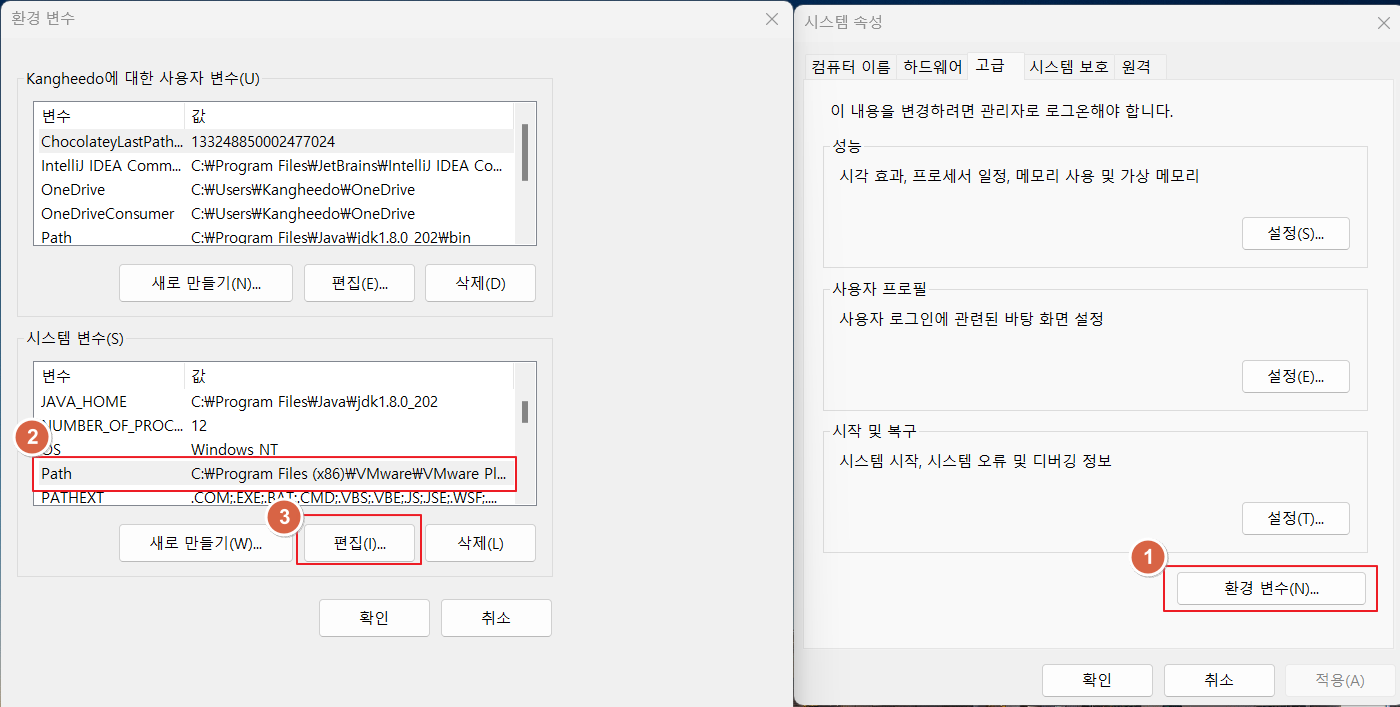

하지만 Path 설정하고 cmd에서 실행을 한다면 다음과 같이 cmd에서 바로 Java 파일을 실행할 수 있다.
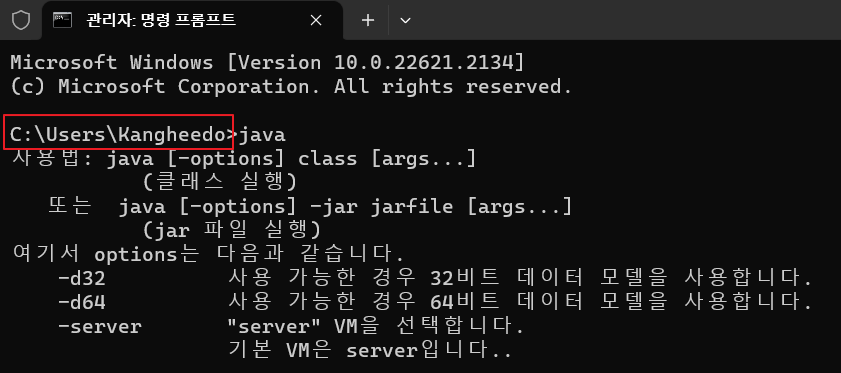
Path 설정
(1) 고급 시스템 설정 보기 → 환경 변수
다음 이미지에 적힌 순서대로 클릭하여 시스템 변수의 Path를 클릭 후 편집을 누른다.
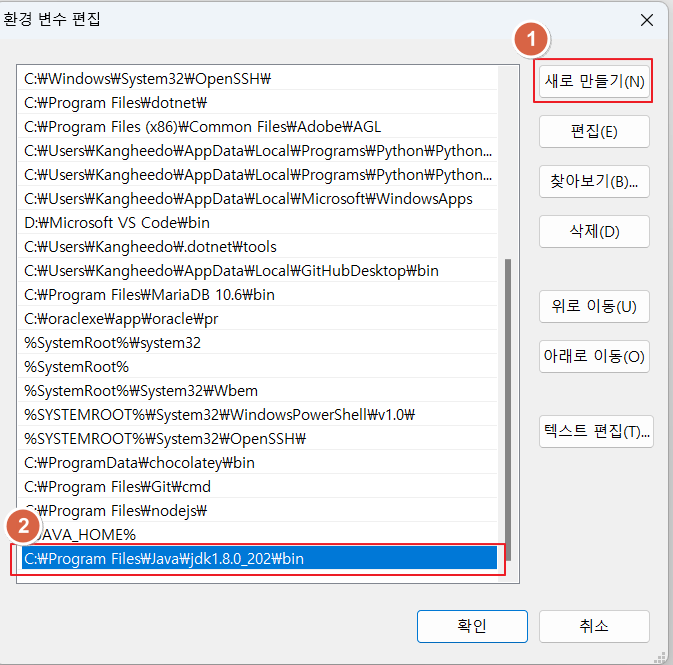
(2) 다음 사진과 같이 새로 만들기 → 자바 설치한 경로를 지정한다.
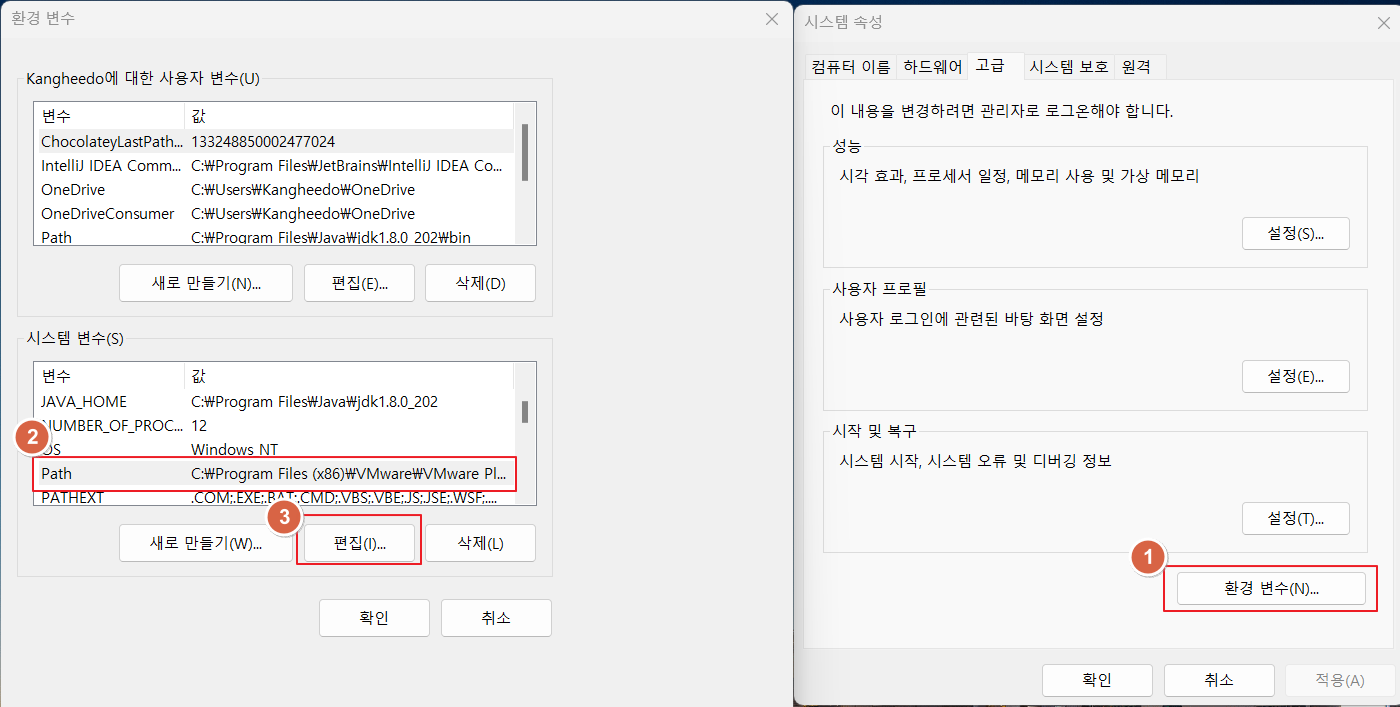
이렇게 설정하면 CMD에서 정상적으로 작동을 한다. 이제 CMD에서 java 또는 Javac를 타이핑해서 정삭적으로 작동하는지 확인해보라 오류가 발생한다면 자바 경로를 다시 한번 확인해 보거나 JDK 경로가 겹치는지 확인해라
